WhatsApp er mest kendt som en instant messaging platform, men den populære app kan også bruges til at foretage videoopkald. Uanset om du vil videoopkalde én person eller en gruppe mennesker, gør WhatsApp det nemt at gøre begge dele. Når det er sagt, er det måske ikke umiddelbart indlysende, hvordan du kan foretage et videoopkald i WhatsApp, så denne artikel forklarer, hvad du skal gøre. Det dækker at foretage et videoopkald i WhatsApp og også foretage et gruppevideoopkald. Artiklen dækker både iOS og Android.
Indhold
- Sådan foretager du et videoopkald i WhatsApp
- Gruppevideoopkald
Tjek også vores vejledning om gruppeopkald, hvis du gerne vil lære mere om, hvordan du foretager normale gruppeopkald på WhatsApp.
Anbefalede videoer
Sådan foretager du et videoopkald i WhatsApp
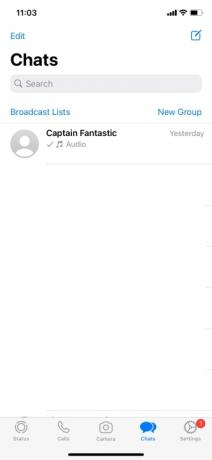


Der er to måder at foretage et videoopkald i WhatsApp. Den første involverer at gå til fanen Chats, og den anden involverer at gå til Opkald. Begge er ligetil.
Relaterede
- Sådan slipper du af med en andens Apple ID på din iPhone
- Sådan tester vi tablets
- De 16 bedste beskedapps til Android og iOS i 2023
Her er Chats-metoden, som anbefales til at ringe til personer, som du allerede har tilføjet, kaldet/chattet med på WhatsApp. Gå først til WhatsApp > Chats. Tryk derefter på den kontakt, du gerne vil ringe til (dette forudsætter, at du allerede har en igangværende chat med dem). Når du har indtastet din chat med din ønskede kontakt, skal du trykke på Videoopkald ikonet i øverste højre hjørne af skærmen (det ligner et videokamera). Vent nu på, at din opkaldte tager imod.
Denne metode gælder for begge Android og iOS, selvom WhatsApp har et forskelligt layout på hvert system (f.eks. er fanerne Chats og Calls nederst på skærmen på iOS og øverst på Android).
Alternativt kan du gå til fanen Opkald for at foretage et videoopkald. Når du er i Opkald, skal du trykke på Nyt opkald ikon (det ligner en telefonmodtager med et plustegn ved siden af), som du finder i øverste højre hjørne på iOS og i nederste højre hjørne på Android. Ved at trykke på Nyt opkald ikonet vil vise dine kontakter. Tryk på Videoopkald ikonet ud for den ønskede kontakt for at starte dit videoopkald.
Gruppevideoopkald



At foretage et gruppevideoopkald på WhatsApp er meget som at foretage et normalt videoopkald, selvom der er et vigtigt twist.
Hvis du har en eksisterende WhatsApp-gruppe, du gerne vil ringe til, kan du gå til fanen Chats og trykke på din chat med den ønskede gruppe. Derfra skal du blot trykke på Videoopkald ikon som normalt.
Alternativt, hvis du gerne vil oprette en ny gruppe til videoopkald, skal du gå til fanen Opkald. Tryk på Nyt opkald ikon (igen øverst til højre i iOS, nederst til højre i Android). Tryk derefter på Nyt gruppeopkald. Dette lader dig tilføje op til syv kontakter til gruppeopkaldet (det skal naturligvis være kontakter, der bruger WhatsApp). Når du har tilføjet de ønskede kontakter, skal du trykke på Videoopkald knappen i øverste højre hjørne af skærmen.
Endelig kan du også oprette gruppevideoopkald på farten ved at tilføje ekstra personer til et igangværende videoopkald. Når du er i et videoopkald, skal du blot trykke på Tilføj deltager ikon i øverste højre hjørne af skærmen (tryk på midten af skærmen, hvis du ikke kan se dette først). Dette lader dig vælge en kontakt at tilføje. Når du har fundet en ny kontakt, skal du trykke på Tilføje.
Redaktørens anbefalinger
- De bedste datingapps i 2023: vores 23 foretrukne
- Hvorfor du ikke kan bruge Apple Pay hos Walmart
- Har du en iPhone, iPad eller Apple Watch? Du skal opdatere den lige nu
- Får min iPhone iOS 17? Her er alle understøttede modeller
- iOS 17 er officiel, og det kommer til at ændre din iPhone totalt
Opgrader din livsstilDigital Trends hjælper læserne med at holde styr på den hurtige teknologiske verden med alle de seneste nyheder, sjove produktanmeldelser, indsigtsfulde redaktionelle artikler og enestående smugkig.



